תהליך שלם כיצד להשתמש ב- GIMP כדי לשנות את גודל התמונות
שינוי גודל תמונה חיוני כאשר מדובר לעריכת תמונה. לפעמים, אתה צריך לשנות את הגובה והרוחב של התמונה שלך כך שתקבל את הגודל המועדף עליך. כמו כן, שינוי גודל תמונה נעשה על ידי עורכי תמונות אחרים כדי להקטין את גודל התמונה שלהם או לשפר את האיכות. למרבה המזל, מצאנו אפליקציה המאפשרת לשנות את גודל התמונה.
GIMP היא תוכנת מניפולציה של כלים מקוונת שבה אתה יכול לערוך את התמונה שלך. בנוסף, GIMP מאפשר לך לשנות את הגובה והרוחב של התמונה שלך, להגדיל את איכות התמונה שלך. לכן, אם אתה רוצה להשתמש GIMP כדי לשנות את גודל התמונה, בדוק את המאמר הזה עכשיו.
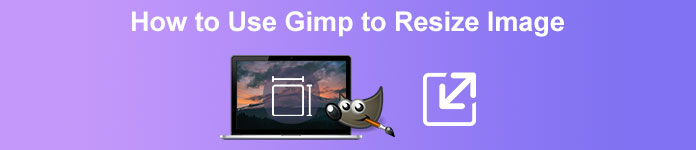
חלק 1. כיצד להשתמש ב-GIMP כדי לשנות את גודל התמונות
GIMP היא פלטפורמת יישומי מניפולציה גרפית המאפשרת למעצבים גרפיים ליצור פלטים מצוינים. זה מאפשר למשתמשים ליצור אלמנטים עיצוביים, תמונות סקריפט, אייקונים ועוד. בנוסף, זהו יישום חינמי בקוד פתוח שבו אתה יכול להשתמש כמעט בכל פלטפורמות המדיה, כמו Windows, Mac ו- Linux. אנשים רבים ממליצים על יישום זה כאשר הם מחפשים חלופה ל-Adobe Photoshop.
ולמרות זאת יש לו ממשק קל יותר מפוטושופ, יש אנשים שעדיין מתקשים להשתמש ב-GIMP. מה שעוד יותר מעניין ב-GIMP הוא שהוא מאפשר לך לערוך את הפיקסלים של התמונה שלך. ואם אתה מחפש את מתקן התמונה הטוב ביותר, אולי תרצה לשקול את GIMP כהעדפה שלך.
בחלק זה, נציג בפניכם שתי שיטות לשימוש ב-GIMP לשינוי גודל תמונה (מידות וגודל).
כיצד להשתמש ב-GIMP כדי לשנות את גודל התמונה
שלב 1. ראשית, הורד את ה GIMP יישום במכשיר שלך והתקן אותו. לאחר ההתקנה, פתח את האפליקציה במכשיר שלך. ואז, פתח את התמונה ב- GIMP.
שים לב שכאשר אתה פותח את התמונה שלך ב-GIMP, התמונה תוקם כך שכל התמונה תתאים לקנבס התמונה שלך. אתה תראה את הגודל הנוכחי של התמונה שלך בפינה השמאלית העליונה של החלון שלך.
שלב 2. כדי לשנות את גודל התמונה שלך, עבור אל תמונה, ולאחר מכן בחר את תיבת דו-שיח של קנה מידה של תמונה. ובתיבת הדו-שיח Scale Image, אתה יכול לשנות את רוחב וגובה של התמונה שלך. הקלד את גודל הממד המועדף עליך והמשך לשלב הבא. מלבד הגובה והרוחב של התמונה שלך, תראה א שַׁרשֶׁרֶת מציין שהגובה והרוחב של התמונה שלך קשורים זה לזה, כלומר כאשר אתה משנה את הגובה, הרוחב יבוא בעקבותיו.
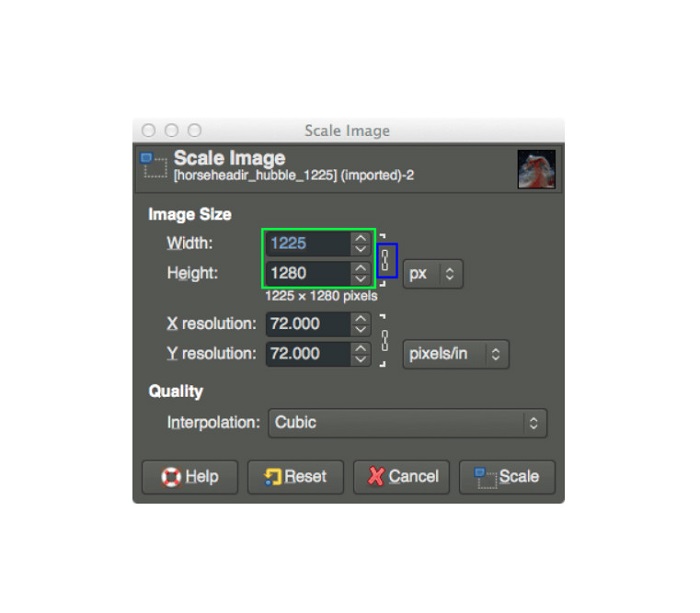
שלב 3. לאחר שתסיים לשנות את גודל הממד של התמונה שלך, כעת תוכל לעבור לייצא את התמונה שלך. כדי לייצא את התמונה שלך, עבור אל קובץ > ייצוא. וכדי לייצא את הפלט שלך עם שם קובץ חדש, עבור אל קובץ > החלפה, ואז שם לקובץ שלך.
כיצד להשתמש ב-GIMP כדי לשנות את גודל התמונות מבלי לאבד איכות (גודל קובץ):
במדריך זה, נשתמש בתמונת JPEG מכיוון שסוג זה של פורמט הוא דחיסה מאבדת, כלומר כאשר דוחסים את הגודל של תמונה זו, נקריב חלק מאיכותה. אך באמצעות GIMP, ניתן לשנות את גודל התמונה מבלי להשפיע על איכותה.
שלב 1. באמצעות אותה תמונה למעלה, נשנה את גודל התמונה לרוחב של 200px וייצא את הקובץ ברמות דחיסה משתנות של JPEG. תוכלו לראות בדוגמה למטה כי בהגדרת איכות של 80, גודל הקובץ של התמונה שלך קטן יותר מאשר ב 100 תוך כדי איכות כמעט זהה.
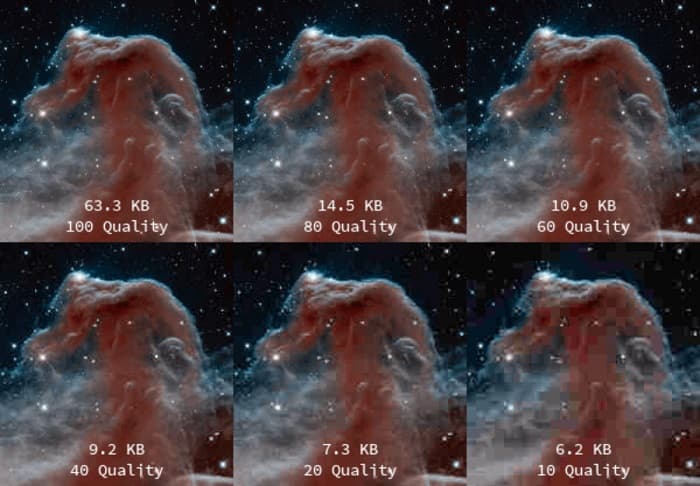
שלב 2. לאחר שתסיים לשנות את גודל התמונה שלך, אנו נייצא כעת את הפלט שלך. לחץ על קוֹבֶץ כפתור ובחר יְצוּא.
שלב 3. על ייצוא תמונה לשונית, הזן את השם החדש של התמונה שלך. אם אתה דואג באיזה פורמט הפלט שלך יישמר, GIMP מייצא אוטומטית את פורמט הקובץ המקורי. בדוגמה שלנו, תראה שפורמט הפלט הוא עדיין .jpg.
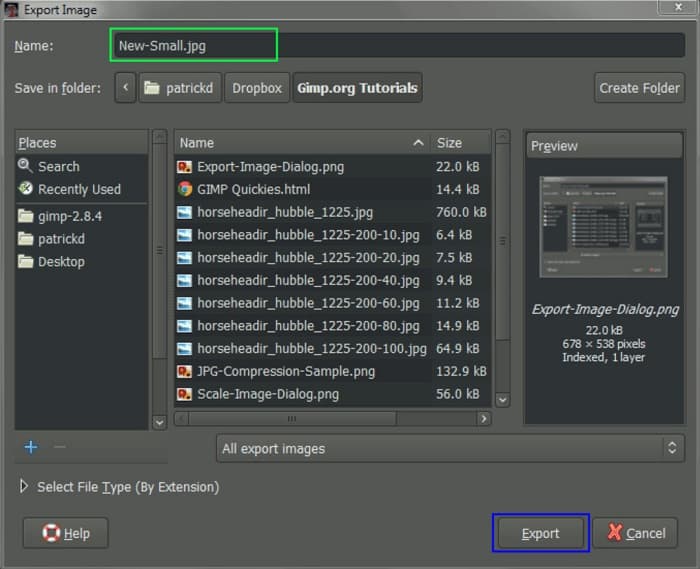
שלב 4. לאחר לחיצה על יְצוּא כפתור, ה ייצא תמונה כ-JPEG לשונית תופיע הנחיה, שם תשנה את איכות התמונה שאתה מייצא. אם יש לך גם את התצוגה המקדימה בחלון התמונה, אתה יכול לסמן את התיבה ולראות את התצוגה המקדימה של התמונה שלך. תראה גם את גודל הקובץ מידע כדי שתדע את גודל הקובץ המתקבל של התמונה שלך.
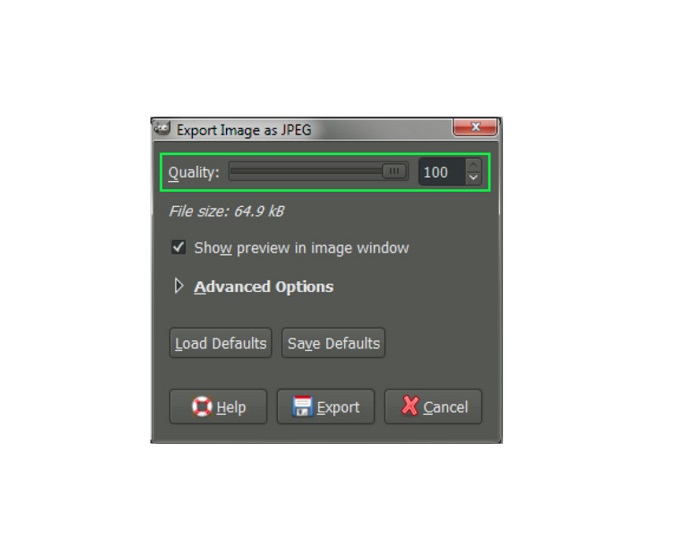
שלב 5. ולבסוף, סמן את כפתור הייצוא כדי לייצא את התמונה שלך ולשמור אותה במכשיר שלך.
וכך להשתמש ב-GIMP כדי לשנות את גודל התמונה וגודל הקובץ. אתה יכול לבצע עריכה נוספת בתמונה שלך, כמו לסובב תמונה, להפוך תמונה וחיתוך התמונה שלך. קרא את החלק הבא אם אתה עדיין רוצה אפשרות לשנות את גודל התמונה שלך או לשפר את איכות התמונות שלך.
חלק 2. אלטרנטיבה ל-GIMP
GIMP הוא בין יישומי עריכת התמונות הסטנדרטיים ביותר שאנשי מקצוע רבים משתמשים בהם. עם זאת, חלק מהמשתמשים מתקשים להשתמש בתוכנה זו כדי לערוך תמונות, כמו שינוי גודל תמונות. ואם אתה בין המשתמשים שרוצים להשתמש באפליקציה פשוטה יותר, אז יש לנו את הפתרון בשבילך.
FVC Free Image Upscaler הוא יישום מקוון חינמי עם ממשק משתמש פשוט, מה שהופך אותו לכלי ידידותי למתחילים אם אתה מחפש את הכלי הטוב ביותר לשיפור קנה המידה של התמונה כדי לשפר את איכות התמונה שלך. הוא משתמש בתהליך שיפוץ קנה מידה בינה מלאכותית, מזהה אוטומטית את החלקים המטושטשים בתמונה שלך ומשפר אותה. יתר על כן, אתה יכול לשפר את התמונה שלך עם הגדלה של עד פי 8. זה גם תומך בפורמטים הנפוצים ביותר של תמונה, כגון JPEG, JPG, PNG ו-BMP. ובניגוד ליישומי עריכה אחרים, FVC Free Image Upscaler יכול לשנות את גודל התמונה שלך מבלי לאבד את איכותה. לכן, אם ברצונך להשתמש בכלי זה כדי לשנות את הגודל ולשפר את התמונה שלך, עקוב אחר השלבים הקלים שלהלן.
כיצד לשנות את גודל התמונה מבלי לאבד חלופת GIMP איכותית:
שלב 1. פתח את דפדפן האינטרנט שלך וחפש FVC Free Image Upscaler בתיבת החיפוש. אתה יכול גם ללחוץ על הקישור ישירות לעמוד הראשי. ובממשק המשתמש הראשי של התוכנה, לחץ על העלה תמונה לחצן כדי להפעיל את האפליקציה במכשיר שלך.
שלב 2. לאחר מכן, סמן את העלה תמונה כפתור בממשק המשתמש הראשי כדי להוסיף את התמונה שברצונך לשנות את גודלה/להגדיל.
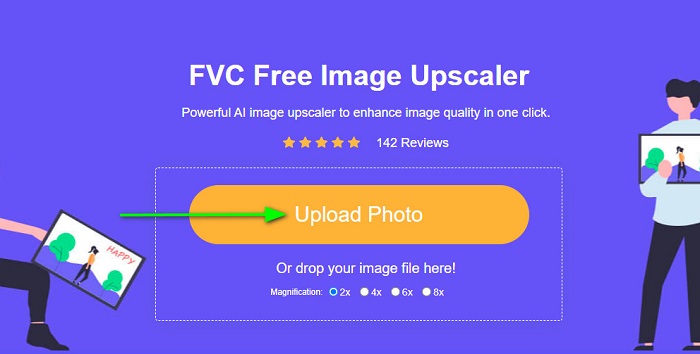
שלב 3. לאחר העלאת הקובץ, בחר מבין הגדרות ההגדלה המוגדרות מראש. אתה יכול לבחור בין 2x, 4x, 6x ו-8x. לאחר מכן, תוכל לבדוק את התצוגה המקדימה של הפלט שלך על ידי החלקת הסמן על התמונה.
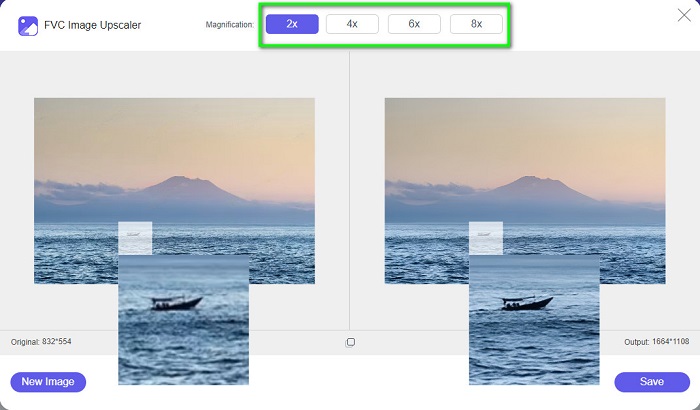
שלב 4. לבסוף, לחץ על להציל לחצן בפינה השמאלית התחתונה של הממשק כדי לשמור את הפלט שלך במכשיר שלך.
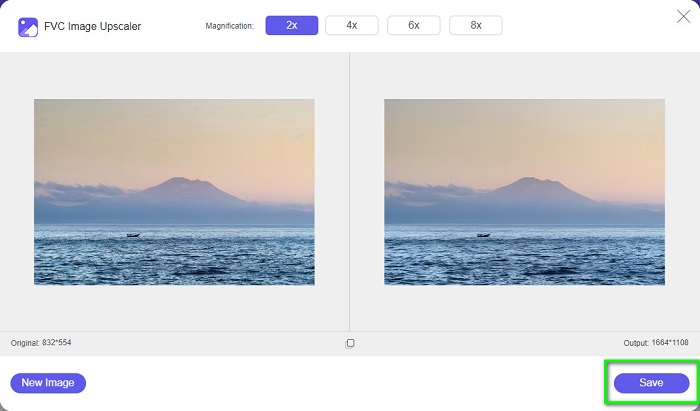
קשור ל:
כיצד לייעל תמונה עבור האינטרנט באמצעות הפתרונות הטובים ביותר [מהיר]
3 דרכים לשנות את גודל התמונה עבור טוויטר מבלי לאבד איכות
חלק 3. שאלות נפוצות לגבי אופן השימוש ב-GIMP לשינוי גודל תמונות
האם ל-GIMP יש גרסה מקוונת?
כן זה כן. GIMP אינו רק אפליקציית עריכת תמונות במצב לא מקוון; יש לו גם גרסה מקוונת. עם זאת, GIMP מקוון אינו מכיל את כל התכונות כמו גרסת שולחן העבודה של GIMP.
האם GIMP הוא הפוטושופ החינמי הטוב ביותר?
GIMP אינו בר השוואה לפוטושופ. פוטושופ היא עדיין תוכנת עריכת התמונות המצוינת ביותר למחשבים שולחניים. עם זאת, GIMP היא אחת החלופות הטובות ביותר עבור Adobe Photoshop.
האם GIMP תומך בקבצי PNG?
כן. GIMP מאפשר לך לשמור את הפלטים שלך ב-JPEG, JPG, PNG ופורמטים אחרים.
סיכום
וזה התהליך של איך להשתמש GIMP לשינוי גודל תמונות. למרות של-GIMP יש ממשק מורכב, בצע את השלבים שסיפקנו לעיל, אתה יכול לשנות את גודל התמונה וגודלה. אבל אם אתה אוהב להשתמש ב-Resizer תמונה מקוונת בחינם שיכול לשפר את איכות התמונה שלך, השתמש FVC Free Image Upscaler.



 ממיר וידאו אולטימטיבי
ממיר וידאו אולטימטיבי מקליט מסך
מקליט מסך



